Vista de la Línea de tiempo
La vista de línea de tiempo le permite ver todo el proyecto basándose en el tiempo. Esta vista resulta útil para insertar efectos, subtítulos, etc., en un momento determinado de la producción. La vista de línea de tiempo también ofrece una vista de todas las pistas, contenido multimedia y otro contenido (marcadores de capítulos, marcadores de subtítulos) que se muestran en la línea de tiempo. Para alternar a la vista de la Línea de tiempo, haga clic en  .
.
Pistas de medios
La línea de tiempo contiene las siguientes pistas:
|
Pista
|
Descripción
|
|---|---|
 |
La Pista de vídeo principal contiene los clips principales de vídeo y/o imagen del proyecto.
|
 |
La Pista Efecto contiene los efectos especiales que se aplican al clip de vídeo o de imagen en la pista de vídeo principal situada en la misma ubicación.
|
 |
Pista de imágenes incrustadas contiene clips de vídeo, imágenes, objetos y efectos de partículas insertados sobre cualquier clip de la pista de vídeo principal que aparecen durante el efecto de imágenes incrustadas. Dentro del Administrador de pistas, puede añadir imágenes incrustadas o pistas de música adicionales en la línea de tiempo. Las pistas de imágenes incrustadas se numerarán dentro de la línea de tiempo como corresponda.
|
 |
Pista Título: contiene los efectos de título que aparecen sobre cualquier clip de la Pista de Vídeo principal que tienen lugar durante el efecto de título.
|
 |
Pista Voz: contiene una narración en off o un segundo clip de audio.
|
 |
Pista Música: contiene los clips principales de audio y música del proyecto. Dentro del Administrador de pistas, puede añadir hasta dos pistas de música adicionales en la línea de tiempo. Las pistas música se numerarán dentro de la línea de tiempo como corresponda.
|
 |
Pista de capítulos contiene todos los marcadores de capítulos de producción de vídeo actual. Esta pista sólo se muestra cuando está dentro de la Sala de capítulos.
|
 |
Pista de subtítulos contiene todos los marcadores de subtítulos de producción de vídeo actual. Esta pista sólo se muestra cuando está dentro de la Sala de subtítulos.
|
 |
Pista SVRT muestra la información de SVRT de su proyecto actual. Consulte Visualización de información de SVRT para más información.
|
Selección de rango
Haga clic y arrastre una de las flechas de cualquier lado del control deslizante de línea de tiempo para seleccionar un rango de contenido multimedia en la línea de tiempo

.
Una vez seleccionado, puede cortar o copiar y luego pegar el contenido multimedia seleccionado en otro posición de la línea de tiempo
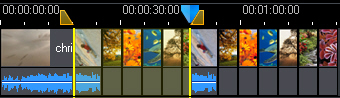
.
También puede utilizar esta opción para resaltar manualmente la parte de un clip que desea luego quitar o recortar.
Administrador de pistas
Dentro del Administrador de pistas, puede añadir imágenes incrustadas o pistas de música adicionales en la línea de tiempo. Esto lo permite visualizar hasta objetos de imágenes incrustadas en un vídeo al mismo tiempo, o hasta tres canciones de su producción. Para añadir pistas a la línea de tiempo, haga clic en  y seleccione el número de pistas de música o imágenes incrustadas que desea añadir.
y seleccione el número de pistas de música o imágenes incrustadas que desea añadir.
|
Nota: * función opcional en CyberLink PowerDirector. Compruebe el archivo Léame para obtener información detallada de la versión. |
Bloquear/desbloquear pistas
Para bloquear una pista en la Línea de tiempo, haga clic en  a la izquierda de la pista. Si una pista está bloqueada, no puede agregar nuevos clips a la pista ni mover o editar los clips que contiene. Para desbloquear una pista en la línea de tiempo, haga clic en
a la izquierda de la pista. Si una pista está bloqueada, no puede agregar nuevos clips a la pista ni mover o editar los clips que contiene. Para desbloquear una pista en la línea de tiempo, haga clic en  en el extremo izquierdo de la pista.
en el extremo izquierdo de la pista.
Mostrar y ocultar pistas
Para ocultar una pista en la línea de tiempo*, primero haga clic en Película en la ventana de previsualización y de
spués haga clic en  el extremo izquierdo de la pista. Si una pista está oculta, no aparecerá en la ventana de previsualización. De esta forma, podrá obtener una vista previa del proyecto por pistas y concentrarse en aquella pista en la que esté trabajando.
el extremo izquierdo de la pista. Si una pista está oculta, no aparecerá en la ventana de previsualización. De esta forma, podrá obtener una vista previa del proyecto por pistas y concentrarse en aquella pista en la que esté trabajando.
|
Nota: * función opcional en CyberLink PowerDirector. Compruebe el archivo Léame para obtener información detallada de la versión. |
Para mostrar una pista que se haya ocultado en la línea de tiempo, primero haga clic en Película en la ventana de previsualización y después haga clic en  el extremo izquierdo de la pista.
el extremo izquierdo de la pista.